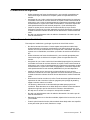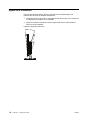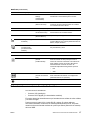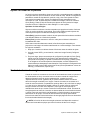HP Value 21-inch Displays El manual del propietario
- Categoría
- Televisores
- Tipo
- El manual del propietario

V191,LV1911,W1971a,W1972a,W1952a,W1972b
V195,LV2011,LV2011q,W2071d,W2072a,W2072b,W2052a
V221,W2271d,LV2311,W2371d
Guía del usuario


© 2011,2012,2013 Hewlett-Packard Development Company,
L.P.Microsoft, Windows y Windows Vista son marcas
comerciales o marcas comerciales registradas de Microsoft
Corporation en Estados Unidos y/u otros países.
Las únicas garantías de los productos y servicios de HP se
establecen en las disposiciones de la garantía expresa que
acompaña a tales productos y servicios. Nada de lo
contenido en el presente documento se debe considerar
como una garantía adicional. HP no se responsabilizará de
los errores técnicos o editoriales, ni de las omisiones
contenidos en el presente documento.
Este documento contiene información de patentes
protegida por derechos de autor. Ninguna parte de este
documento se puede fotocopiar, reproducir o traducir a otro
idioma sin el consentimiento previo y por escrito de
Hewlett-Packard Company.
Número de pieza del documento: 672294-E58
Octava edición (septiembre de 2013)

ii
Acerca de esta guía
Esta guía proporciona información sobre la configuración del monitor, la instalación
de los controladores, el uso del menú en pantalla, la solución de problemas y las
especificaciones técnicas.
¡ADVERTENCIA! El texto con este formato indica que si no se siguen las
indicaciones, se podrían producir daños personales o, incluso, la muerte.
PRECAUCIÓN: El texto con este formato indica que si no se siguen las
indicaciones, se podrían producir daños personales o, incluso, la muerte.
NOTA: El texto con este formato proporciona información importante
complementaria.

ENWW 1
Tabla de contenido
Acerca de esta guía
1. Características del producto
Monitores LCD de HP. . . . . . . . . . . . . . . . . . . . . . . . . . . . . . . . . . . . . . . . . . . . . . . . . . . . . . . . . . . . . . . . . . . . . . . . . . . . . 1
2. Instrucciones de seguridad y mantenimiento
Información de seguridad importante . . . . . . . . . . . . . . . . . . . . . . . . . . . . . . . . . . . . . . . . . . . . . . . . . . . . . . . . . . . . . . . . . 2
Precauciones de seguridad . . . . . . . . . . . . . . . . . . . . . . . . . . . . . . . . . . . . . . . . . . . . . . . . . . . . . . . . . . . . . . . . . . . . . . . . 3
Instrucciones de mantenimiento. . . . . . . . . . . . . . . . . . . . . . . . . . . . . . . . . . . . . . . . . . . . . . . . . . . . . . . . . . . . . . . . . . . . . 3
Limpiar el monitor . . . . . . . . . . . . . . . . . . . . . . . . . . . . . . . . . . . . . . . . . . . . . . . . . . . . . . . . . . . . . . . . . . . . . . . . . . . . . 4
3. Preparar el monitor
Desempaquetar el monitor . . . . . . . . . . . . . . . . . . . . . . . . . . . . . . . . . . . . . . . . . . . . . . . . . . . . . . . . . . . . . . . . . . . . . . . . . 5
Instalar el monitor . . . . . . . . . . . . . . . . . . . . . . . . . . . . . . . . . . . . . . . . . . . . . . . . . . . . . . . . . . . . . . . . . . . . . . . . . . . . . . . . 5
Conectar los cables del monitor . . . . . . . . . . . . . . . . . . . . . . . . . . . . . . . . . . . . . . . . . . . . . . . . . . . . . . . . . . . . . . . . . . . . . 7
Conexión del cable de audio (en determinados modelos) . . . . . . . . . . . . . . . . . . . . . . . . . . . . . . . . . . . . . . . . . . . . . . . . . 8
Protección del contenido digital de gran ancho de banda (HDCP)
(Disponible en determinados modelos) . . . . . . . . . . . . . . . . . . . . . . . . . . . . . . . . . . . . . . . . . . . . . . . . . . . . . . . . . . . . . . . 8
Conectar el cable de alimentación . . . . . . . . . . . . . . . . . . . . . . . . . . . . . . . . . . . . . . . . . . . . . . . . . . . . . . . . . . . . . . . . . . . 9
Ajuste de la inclinación . . . . . . . . . . . . . . . . . . . . . . . . . . . . . . . . . . . . . . . . . . . . . . . . . . . . . . . . . . . . . . . . . . . . . . . . . . . 10
4. Utilizar el monitor
Software y utilidades del CD. . . . . . . . . . . . . . . . . . . . . . . . . . . . . . . . . . . . . . . . . . . . . . . . . . . . . . . . . . . . . . . . . . . . . . . 11
Instalar los controladores. . . . . . . . . . . . . . . . . . . . . . . . . . . . . . . . . . . . . . . . . . . . . . . . . . . . . . . . . . . . . . . . . . . . . . . 11
Instalar el software del controlador del monitor desde el CD . . . . . . . . . . . . . . . . . . . . . . . . . . . . . . . . . . . . . . . . . . . 11
Descargar los controladores actualizados de Internet. . . . . . . . . . . . . . . . . . . . . . . . . . . . . . . . . . . . . . . . . . . . . . . . . 11
Controles del panel frontal . . . . . . . . . . . . . . . . . . . . . . . . . . . . . . . . . . . . . . . . . . . . . . . . . . . . . . . . . . . . . . . . . . . . . . . . 12
Utilizar el menú en pantalla (OSD) . . . . . . . . . . . . . . . . . . . . . . . . . . . . . . . . . . . . . . . . . . . . . . . . . . . . . . . . . . . . . . . . . . 13
Seleccionar los conectores de entrada de vídeo . . . . . . . . . . . . . . . . . . . . . . . . . . . . . . . . . . . . . . . . . . . . . . . . . . . . . . . 17
Identificar los estados del monitor . . . . . . . . . . . . . . . . . . . . . . . . . . . . . . . . . . . . . . . . . . . . . . . . . . . . . . . . . . . . . . . . . . 18
Ajustar la calidad de la pantalla . . . . . . . . . . . . . . . . . . . . . . . . . . . . . . . . . . . . . . . . . . . . . . . . . . . . . . . . . . . . . . . . . . . . 19
Control de ahorro de energía . . . . . . . . . . . . . . . . . . . . . . . . . . . . . . . . . . . . . . . . . . . . . . . . . . . . . . . . . . . . . . . . . . . . . . 19
Modo Sleep Timer (Temporizador de encendido/apagado) . . . . . . . . . . . . . . . . . . . . . . . . . . . . . . . . . . . . . . . . . . . . . . . 20
A. Solucionar problemas
Resolver problemas comunes . . . . . . . . . . . . . . . . . . . . . . . . . . . . . . . . . . . . . . . . . . . . . . . . . . . . . . . . . . . . . . . . . . . . . 21
Obtener ayuda de hp.com . . . . . . . . . . . . . . . . . . . . . . . . . . . . . . . . . . . . . . . . . . . . . . . . . . . . . . . . . . . . . . . . . . . . . . . . 22
Prepararse para llamar al Servicio técnico . . . . . . . . . . . . . . . . . . . . . . . . . . . . . . . . . . . . . . . . . . . . . . . . . . . . . . . . . . . . 22
Buscar la etiqueta de valores nominales . . . . . . . . . . . . . . . . . . . . . . . . . . . . . . . . . . . . . . . . . . . . . . . . . . . . . . . . . . . . . 22
B. Especificaciones técnicas
Monitores LCD de HP. . . . . . . . . . . . . . . . . . . . . . . . . . . . . . . . . . . . . . . . . . . . . . . . . . . . . . . . . . . . . . . . . . . . . . . . . . . . 23
Modos de vídeo predefinidos . . . . . . . . . . . . . . . . . . . . . . . . . . . . . . . . . . . . . . . . . . . . . . . . . . . . . . . . . . . . . . . . . . . . . . 25
Política de calidad y píxeles del monitor LCD . . . . . . . . . . . . . . . . . . . . . . . . . . . . . . . . . . . . . . . . . . . . . . . . . . . . . . . . . 26
C. Avisos sobre agencias reguladoras
Aviso de la Comisión federal de comunicaciones (FCC) . . . . . . . . . . . . . . . . . . . . . . . . . . . . . . . . . . . . . . . . . . . . . . . . . 27
Modificaciones . . . . . . . . . . . . . . . . . . . . . . . . . . . . . . . . . . . . . . . . . . . . . . . . . . . . . . . . . . . . . . . . . . . . . . . . . . . . . . . 27
Cables . . . . . . . . . . . . . . . . . . . . . . . . . . . . . . . . . . . . . . . . . . . . . . . . . . . . . . . . . . . . . . . . . . . . . . . . . . . . . . . . . . . . . 27
Declaración de conformidad para productos marcados con el logotipo FCC (solamente para Estados Unidos) . . . . . . 28
Aviso sobre normativas de la Unión Europea. . . . . . . . . . . . . . . . . . . . . . . . . . . . . . . . . . . . . . . . . . . . . . . . . . . . . . . . . . 28
Aviso para Canadá . . . . . . . . . . . . . . . . . . . . . . . . . . . . . . . . . . . . . . . . . . . . . . . . . . . . . . . . . . . . . . . . . . . . . . . . . . . . . . 29
Avis Canadien. . . . . . . . . . . . . . . . . . . . . . . . . . . . . . . . . . . . . . . . . . . . . . . . . . . . . . . . . . . . . . . . . . . . . . . . . . . . . . . . . . 29
Aviso sobre ergonomía para Alemania. . . . . . . . . . . . . . . . . . . . . . . . . . . . . . . . . . . . . . . . . . . . . . . . . . . . . . . . . . . . . . . 29
Aviso japonés . . . . . . . . . . . . . . . . . . . . . . . . . . . . . . . . . . . . . . . . . . . . . . . . . . . . . . . . . . . . . . . . . . . . . . . . . . . . . . . . . . 29
Aviso coreano. . . . . . . . . . . . . . . . . . . . . . . . . . . . . . . . . . . . . . . . . . . . . . . . . . . . . . . . . . . . . . . . . . . . . . . . . . . . . . . . . . 29
Requisitos del cable de alimentación . . . . . . . . . . . . . . . . . . . . . . . . . . . . . . . . . . . . . . . . . . . . . . . . . . . . . . . . . . . . . . . . 30
Requisitos japoneses para el cable de alimentación . . . . . . . . . . . . . . . . . . . . . . . . . . . . . . . . . . . . . . . . . . . . . . . . . . 30

2 ENWW
Desecho de los equipos por parte de los usuarios en
domicilios particulares en la Unión Europea . . . . . . . . . . . . . . . . . . . . . . . . . . . . . . . . . . . . . . . . . . . . . . . . . . . . . . . . . . . 31
Sustancias químicas. . . . . . . . . . . . . . . . . . . . . . . . . . . . . . . . . . . . . . . . . . . . . . . . . . . . . . . . . . . . . . . . . . . . . . . . . . . 31
Programa de reciclaje de HP . . . . . . . . . . . . . . . . . . . . . . . . . . . . . . . . . . . . . . . . . . . . . . . . . . . . . . . . . . . . . . . . . . . . 31
Restricción de sustancias peligrosas (RoHS, Restriction of Hazardous Substances) . . . . . . . . . . . . . . . . . . . . . . . . . 31
Regulación EEE de Turquía . . . . . . . . . . . . . . . . . . . . . . . . . . . . . . . . . . . . . . . . . . . . . . . . . . . . . . . . . . . . . . . . . . . . . 32
Restricción de Ucrania de sustancias peligrosas . . . . . . . . . . . . . . . . . . . . . . . . . . . . . . . . . . . . . . . . . . . . . . . . . . . . . 32

ENWW Monitores LCD de HP 1
1. Características del producto
Monitores LCD de HP
Los monitores LCD (Liquid Crystal Display, es decir, Pantalla de cristal líquido) de HP
tienen una pantalla de transistores de película fina (TFT) de matriz con las siguientes
características:
• Pantalla diagonal grande
Compatibilidad con pantalla completa para resoluciones inferiores
• Señal analógica VGA
• Señal digital DVI en determinados modelos
• Buena visualización desde un asiento o una posición fija, o mientras se mueve de
un lado del monitor al otro
• Ajuste de la inclinación
• Base extraíble
• Altavoces estéreo integrados en determinados modelos
• Ranura para cierre de seguridad para un cable de seguridad de bloqueo (el cable
de seguridad se vende por separado)
• Funcionalidad Plug and Play (Conectar y listo) si lo admite su PC
• Ajustes del menú de visualización en pantalla (OSD) en varios idiomas para una
sencilla configuración y optimización de la pantalla
• Ahorro de energía para reducir el consumo eléctrico
• HDCP (Protección de contenido digital de banda ancha) en la entrada DVI (en
determinados modelos)
• CD con el software y las utilidades que contiene lo siguiente:
Controladores
Documentación
• Resolución gráfica máxima:
1366 x 768 a 60 Hz (18,5 pulgadas)
1600 x 900 a 60 Hz (19,5 pulgadas 20 pulgadas)
1920 x 1080 a 60 Hz (21,5 pulgadas 23 pulgadas)

2 Capítulo 2. Instrucciones de seguridad y mantenimiento ENWW
2. Instrucciones de seguridad y mantenimiento
Información de seguridad importante
Se incluye un cable de alimentación con el monitor. Si utiliza otro cable, use
solamente una fuente de alimentación y una conexión apropiadas para este monitor.
Para obtener información sobre el cable de alimentación correcto que se debe utilizar
con el monitor, consulte la sección "
Conectar el cable de alimentaci?".
¡ADVERTENCIA! Para reducir el riesgo de descargas eléctricas o daños en el
equipo:
• No desmonte la función de toma de tierra del cable de alimentación. El enchufe
con toma de tierra es una función de seguridad importante.
• Enchufe el cable de alimentación a una toma de corriente conectada a tierra a la
que pueda acceder en todo momento.
• Desconecte la alimentación del producto desenchufando el cable de alimentación
de la toma de corriente eléctrica.
Por su seguridad, no coloque nada sobre los cables de alimentación o de cualquier
otro tipo. Organícelos de forma que nadie los pise accidentalmente o se tropiece con
ellos. No tire del cable de alimentación ni de otros cables. Cuando desenchufe el
cable de alimentación de la toma de corriente eléctrica, agárrelo por el enchufe.
Para reducir el riesgo de daños personales graves, lea la Guía de seguridad y
comodidad. En ella se describe la estación de trabajo, la configuración, la postura y
los hábitos de salud y de trabajo adecuados para los usuarios de PC, y proporciona
información de seguridad eléctrica y mecánica importante. Esta guía se encuentra en
Internet en http://www.hp.com/ergo
y/o en el CD de documentación (si se incluye
alguno con el monitor).
PRECAUCIÓN: Para proteger el monitor, así como el equipo, conecte todos los
cables de alimentación de este y sus dispositivos periféricos (como por ejemplo el
monitor, la impresora, el escáner) a algún dispositivo de protección contra aumentos
de valores eléctricos, como por ejemplo una regleta o una Sistema de Alimentación
Ininterrumpida (SAI). No todas las regletas proporcionan protección contra aumentos
de los valores eléctricos; las regletas deben tener la etiqueta correspondiente en la
que se indique esta funcionalidad. Utilice una regleta cuyo fabricante ofrezca una
Política de sustitución por daños de forma que pueda reemplazar el equipo en el caso
de que la protección contra estos aumentos no funcione.
Utilice el mobiliario adecuado y con el tamaño correcto para alojar el monitor LCD de
HP.
ADVERTENCIA: Los monitores LCD que se coloquen inadecuadamente en
vestidores, librerías, estanterías, escritorios, altavoces, arcones o carros pueden
caerse y causar lesiones personales. Debe tener cuidado cuando coloque los cables
conectados al monitor LCD para que no se pueda tirar de ellos, no se puedan agarrar
y no se pueda tropezar con ellos.

ENWW Precauciones de seguridad 3
Precauciones de seguridad
• Utilice solamente una fuente de alimentación y una conexión compatibles con
este monitor según se indica en la etiqueta o placa de especificaciones del
monitor.
• Asegúrese de que el valor nominal de la intensidad (amperaje) de los productos
conectados a la toma de corriente eléctrica no supera el valor nominal actual de
dicha toma y que el valor de intensidad total de los productos conectados al cable
de alimentación no supera el del cable de alimentación. Consulte la etiqueta del
cable para determinar el valor nominal (amperios o A) de cada dispositivo.
• Instale el monitor junto a una toma de corriente eléctrica a la que acceda
fácilmente. Desconecte el monitor agarrando el enchufe firmemente y tirando de
él desde la toma de corriente eléctrica. Nunca desconecte el monitor tirando del
cable.
• No deje que nada descanse sobre el cable de alimentación. No camine por del
cable de alimentación.
Instrucciones de mantenimiento
Para mejorar el rendimiento y prolongar el período de vida útil del monitor:
• No abra la carcasa del monitor ni intente reparar este producto usted mismo.
Ajuste solamente los controles mencionados en las instrucciones de uso. Si el
monitor no funciona correctamente, se ha dejado caer o está añado, póngase en
contacto con un distribuidor, revendedor o proveedor de servicio autorizado de
HP.
• Utilice solamente una fuente de alimentación y una conexión apropiadas para
este monitor según se indica en la etiqueta o placa de especificaciones del
monitor.
• Asegúrese de que el valor nominal de la intensidad (amperaje) de los productos
conectados a la toma de corriente eléctrica no supera el valor nominal actual de
dicha toma y que el valor de intensidad total de los productos conectados al cable
de alimentación no supera el del cable de alimentación. Consulte la etiqueta del
cable para determinar el valor nominal (AMPERIOS o A) de cada dispositivo.
• Instale el monitor junto a una toma de corriente eléctrica a la que acceda
fácilmente. Desconecte el monitor agarrando el enchufe firmemente y tirando de
él desde la toma de corriente eléctrica. Nunca desconecte el monitor tirando del
cable.
• Desconecte el monitor cuando no lo utilice. Puede aumentar significativamente la
esperanza de vida el monitor si utiliza un programa para proteger la pantalla y
apaga el monitor cuando no lo utiliza.
• Las ranuras y aberturas de la carcasa están pensadas para proporcionar
ventilación. Estas aberturas no se deben bloquear ni obstruir. Nunca introduzca
objetos de ningún tipo por las ranuras de la carcasa u otras aberturas.
• No deje caer el monitor ni lo coloque en una superficie inestable.
• No deje que nada descanse sobre el cable de alimentación. No camine por del
cable de alimentación.
• Mantenga el monitor en un área bien ventilada, alejado de la luz excesiva, el calor
y la humedad.
• Cuando quite la base del monitor, debe tumbarlo boca abajo sobre una superficie
suave para evitar que se arañe, deteriore o rompa.

4 Capítulo 2. Instrucciones de seguridad y mantenimiento ENWW
Limpiar el monitor
1. Apague el monitor y el equipo.
2. Desenchufe el monitor de la toma de corriente eléctrica.
3. Limpie los plásticos del monitor con un paño limpio humedecido con agua.
4. Limpie la pantalla del monitor con un producto antiestático de limpieza para
pantallas.
PRECAUCIÓN: No utilice benceno, disolvente, amoniaco ni ninguna otra
sustancia volátil para limpiar el monitor o la pantalla. Estos productos químicos
pueden dañar el acabado de la carcasa así como la pantalla.

ENWW Desempaquetar el monitor 5
3. Preparar el monitor
Desempaquetar el monitor
1. Desempaquete el monitor. Asegúrese de que el paquete contiene todo los
artículos. Guarde la caja de embalaje.
2. Apague su PC y el resto de dispositivos conectados.
3. Prepare un área plana para desmontar el monitor. Puede que necesite un área
plana, suave y protegida para colocar el monitor con la pantalla hacia abajo
mientras lo prepara para la instalación.
Instalar el monitor
Puede instalar el monitor sobre un escritorio o en una pared. Coloque el monitor en
una ubicación cómoda, de buena ventilación y cerca del equipo. Conecte los cables
del monitor después de haberlo instalado.
Preparación del monitor para su utilización sobre un escritorio
1. Coloque la pantalla del monitor hacia abajo en una mesa o una superficie de
escritorio plana, suave y protegida de forma que la columna de soporte
sobresalga del borde.
PRECAUCIÓN: La pantalla es frágil. No toque ni aplique presión a la pantalla
LCD; si lo hace, puede provocar daños.
2. Coloque la columna en la columna de soporte del monitor hasta que quede
asegurada en su lugar.
Figura 3-1 Colocación de la columna del monitor

6 Capítulo 3. Preparar el monitor ENWW
3. Coloque la base en la columna hasta que quede asegurada en su posición.
Figura 3-2 Colocación de la base
4. Levante el monitor en posición vertical y colóquelo en una superficie plana y
estable.
Figura 3-3 Monitor en posición vertical
Preparación del monitor para la instalación en una pared
1. Compruebe la estabilidad del accesorio de instalación en pared.
¡ADVERTENCIA! Para reducir el riesgo de lesiones personales o daños en el
equipo, asegúrese de que el accesorio de instalación en pared se encuentre instalado
y asegurado de forma correcta antes de colocar el monitor. Consulte las instrucciones
proporcionadas con el accesorio de instalación en pared y asegúrese de que sea
compatible con el monitor.
2. Desconecte el cable de alimentación y otros cables conectados en el monitor.
3. Coloque el monitor con la pantalla hacia abajo sobre una superficie plana y
protegida.

ENWW Conectar los cables del monitor 7
4. Extraiga la base de la parte inferior del monitor.
Figura 3-4 Extracción de la base del monitor
5. Podrá visualizar cuatro orificios roscados. Estos orificios corresponden a los
tornillos que permiten sujetar el brazo giratorio u otro accesorio de instalación en
pared a la parte posterior del monitor.
6. Siga las instrucciones incluidas con el accesorio de instalación en pared para
asegurarse de que el monitor se encuentre instalado de forma segura. Los cuatro
orificios roscados ubicados en la parte posterior del monitor cumplen con el
estándar VESA para la instalación en pared de monitores de pantalla plana.
7. Instale un brazo giratorio u otro accesorio de instalación en pared.
Conectar los cables del monitor
Conectar el cable VGA (analógico) o DVI-D (digital)
Utilice un cable de vídeo VGA o un cable DVI-D para conectar el monitor al equipo.
Para utilizar la conexión DVI, debe tener una tarjeta gráfica compatible con DVI. Los
conectores se encuentran en la parte posterior del monitor. Asegúrese de que el
equipo y el monitor están apagados y desenchufados.
1. Conexión del cable VGA
Conecte un extremo del cable de vídeo VGA a la parte posterior del monitor y el otro
extremo al conector de vídeo VGA del equipo.
2. Para conectar el cable DVI-D (proporcionado con ciertos modelos)
Conecte un extremo del cable de vídeo DVI-D a la parte posterior del monitor y el otro
extremo al conector de vídeo DVI-D del equipo. Este cable solamente se puede
utilizar si el equipo tiene una tarjeta gráfica compatible con DVI instalada. El conector
y el cable DVI-D del monitor se incluyen.

8 Capítulo 3. Preparar el monitor ENWW
Figura 3-5 Conectar el cable VGA o DVI-D (las ubicaciones de los conectores pueden variar)
NOTA: Al utilizar la señal VGA o DVI, deberá conectar el audio por separado
debido a que la señal VGA o DVI sólo convierte datos de video y no datos de audio.
Conexión del cable de audio (en determinados modelos)
Conecte los altavoces incorporados del monitor al equipo a través de un cable de
audio, tal como se detalla en la siguiente ilustración.
Figura 3-6 Conexión del cable de audio (la ubicación del conector puede variar)
Protección del contenido digital de gran ancho de banda (HDCP)
(Disponible en determinados modelos)
El monitor admite HDCP y puede recibir contenido de alta definición. El contenido de
alta definición está disponible en muchas fuentes, como por ejemplo dispositivos de
disco Blue-ray o transmisiones por aire o cable HDTV. Si no tiene un monitor con
funcionalidad HDCP, verá una pantalla en negro o una imagen con resolución inferior
cuando reproduzca contenido protegido de alta definición. La tarjeta gráfica y el
monitor del equipo deben admitir HDCP para mostrar contenido protegido.

ENWW Conectar el cable de alimentación 9
Conectar el cable de alimentación
1. Siga todas las advertencias eléctricas y de alimentación
¡ADVERTENCIA! Para reducir el riesgo de descargas eléctricas o daños en el
equipo: No desmonte el enchufe con conexión a tierra del cable de alimentación. El
enchufe con toma de tierra es una función de seguridad importante.
Enchufe el cable de alimentación a una toma de corriente eléctrica con toma de tierra.
Asegúrese de que el operador tiene fácil acceso a la toma de corriente eléctrica
conectada a tierra y que se encuentra tan cerca del equipo como sea posible. El
recorrido del cable de alimentación debe ser tal que no haya posibilidad de pisarlo ni
de dejar ningún objeto sobre él que lo dañe.
No coloque nada encima de los cables de alimentación ni de ningún otro tipo.
Organícelos de forma que nadie los pise accidentalmente o se tropiece con ellos. No
tire del cable de alimentación ni de otros cables.
Consulte la sección "Especificaciones técnicas" (Apéndice B) para obtener
información adicional.
Figura 3-7. Conectar el cable de alimentación
2. Conecte un extremo del cable de alimentación al monitor y el otro extremo a un
tomacorriente eléctrico con conexión a tierra.
¡ADVERTENCIA! A fin de evitar lesiones causadas por descargas eléctricas,
deberá realizar algunas de las siguientes acciones si no se encuentra disponible un
tomacorriente eléctrico con conexión a tierra: (1) Deberá utilizar un adaptador de
tomacorriente eléctrico que proporcione una conexión a tierra apropiada. (2) Deberá
instalar un tomacorriente eléctrico con conexión a tierra.

10 Capítulo 3. Preparar el monitor ENWW
Ajuste de la inclinación
Para una visualización óptima, ajuste la inclinación de la pantalla según sus
preferencias, tal como se detalla a continuación:
1. Colóquese de frente al monitor y sostenga la base de tal forma que el monitor no
se caiga durante el ajuste de la inclinación.
2. Ajuste la inclinación moviendo el marco superior del monitor hacia delante o
atrás, sin tocar la pantalla.
Figura 3-8 Ajuste de inclinación

ENWW Software y utilidades del CD 11
4. Utilizar el monitor
Software y utilidades del CD
El CD incluido con este monitor contiene los controladores y el software que puede
instalar en el equipo.
Instalar los controladores
Si determina que necesita actualizar los controladores, puede instalar los archivos
INF e ICM los controladores del monitor desde el CD o descargarlos de Internet.
Instalar el software del controlador del monitor desde el CD
Para instalar el software del controlador del monitor desde el CD:
1. Inserte el CD en la unidad de CD del equipo. Aparecerá el menú de CD.
2. Seleccione el idioma.
3. Haga clic en Install Monitor Driver Software (Instalar el controlador del
monitor).
4. Siga las instrucciones de la pantalla.
5. Asegúrese de que las resoluciones y tasas de actualización adecuadas aparecen
en la configuración del panel del control de visualización.
Para obtener más información, consulte la documentación del sistema operativo
Windows
®
.
NOTA: Puede que tenga que instalar manualmente los controladores del monitor
digitalmente firmados (archivos INF o ICM) desde el CD, en caso de que se produzca
un error en la instalación. Consulte el archivo "Driver Software Readme (Léame del
software del controlador)" que se encuentra en el CD para obtener instrucciones
(solamente en inglés).
Descargar los controladores actualizados de Internet
Para descargar la versión más reciente de los controladores y los archivos de
software del sitio de soporte técnico de HP:
1. Consulte: http://www.hp.com/support .
2. Seleccione su país o región.
3. Seleccione Download Drivers and Software (Descargar los controladores y
el software).
4. Escriba el número del modelo del monitor. Se mostrarán las páginas de
descargas de software del monitor.
5. Descargue e instale los archivos de los controladores y el software siguiendo las
instrucciones de las páginas de descarga.
6. Asegúrese de que el sistema cumple los siguientes requisitos:

12 Capítulo 4. Utilizar el monitor ENWW
Controles del panel frontal
Los botones del monitor se encuentran en la parte inferior del panel frontal.
Figura 4-1 Botones de control del panel frontal
Nº Icono Descripción
1 Alimentación Permite encender el monitor o activar los modos de espera o
suspensión en él. El botón de encendido/apagado se encuentra
ubicado en la parte inferior o frontal del monitor, según el modelo.
2 Menú Si el menú OSD se encuentra activado, presione este botón para
seleccionar el elemento del menú resaltado.
Si el menú OSD se encuentra inactivo, presione este botón para
activar la función de ajuste automático para optimizar la imagen que
se visualiza en pantalla.
3 + Si el menú OSD se encuentra activado, presione este botón para
desplazarse hacia delante en el menú OSD y aumentar los niveles de
ajuste.
Si el menú OSD se encuentra inactivo, presione este botón para
activar el botón de fuente que permite seleccionar la entrada de señal
de video (VGA o DVI).
4 - Si el menú OSD se encuentra activado, presione este botón para
desplazarse hacia atrás en el menú OSD y reducir los niveles de
ajuste.
Si el menú OSD se encuentra inactivo, presione este botón para
activar la barra de ajuste de volumen y presione los botones - o + para
ajustar el volumen (disponible sólo para modelos con audio).
5 Menú Permite abrir, seleccionar o salir del menú OSD.
45 3 2 1

ENWW Utilizar el menú en pantalla (OSD) 13
Utilizar el menú en pantalla (OSD)
La siguiente tabla muestra las selecciones del menú de visualización en pantalla
(OSD) y sus descripciones de funciones. Después de cambiar un elemento del menú
OSD y si la pantalla del menú posee estas opciones, puede elegir:
• Cancel (Cancelar) para regresar al nivel anterior del menú.
• Save and Return (Guardar y volver) para guardar todos los cambios y regresar
a la pantalla principal del menú OSD. Esta opción Save and Return (Guardar y
volver) sólo se encuentra activa si cambia un elemento del menú.

14 Capítulo 4. Utilizar el monitor ENWW
MENÚ OSD
Icono Menú principal Submenú Descripción
Brightness (Brillo) Valor ajustable Permite ajustar el nivel de brillo de la pantalla. La
configuración predeterminada de fábrica es 90.
Contrast (Contraste) Valor ajustable Permite ajustar el nivel de contraste de la pantalla.
La configuración predeterminada de fábrica es 80.
Color Permite seleccionar el color de la pantalla. La
configuración predeterminada de fábrica es 6500K
o Custom Color (Color personalizado, según el
modelo.
Warm (Cálido) (5000K) Permite cambiar el color a un blanco ligeramente
rojizo.
Standard (Estándar)
(6500K)
Utiliza los colores estándares (predeterminado).
Cool (Fría) (9300K) Permite cambiar el color a un blanco ligeramente
azulado.
Custom
(Personalizado) (RGB)
Permite que el usuario seleccione y ajuste el color:
• Red Color (Color rojo): permite ajustar los
niveles de color rojo.
• Green (Color verde): permite ajustar los niveles
de color verde.
• Blue Color (Color azul): permite ajustar los
niveles de color azul.
Image Control
(Control de imagen)
Permite ajustar la imagen de la pantalla. (Sólo
entrada VGA)
Auto Adjustment
(Ajuste automático)
Permite ajustar automáticamente la imagen de la
pantalla.
Clok (Reloj) Reduce cualquier barra o franja vertical que podría
aparecer en el fondo de la pantalla. Al ajustar la
opción Clock (Reloj), también se cambiará la
imagen de pantalla horizontal.
Clock Phase (Fase de
reloj)
Permite ajustar el enfoque de la pantalla. Este
ajuste permite eliminar cualquier ruido vertical y
aumentar la nitidez de las imágenes con
caracteres.
Horizontal Position
(Posición horizontal)
Permite ajustar hacia la izquierda y derecha la
posición de la imagen de la pantalla.
Vertical Position
(Posición vertical)
Permite ajustar hacia arriba o abajo la posición de
la imagen de la pantalla.
Custom Scaling
(Graduación
personalizada)
Permite seleccionar el método sobre cómo será el
formato de la información visualizada en el monitor.
Puede seleccionar:
• Fill to Screen (Ajustarse a pantalla): la imagen
cubre toda la pantalla y podría verse
distorsionada o estirada debido a una escala
no proporcional de alto y ancho.
• Fill to Aspect Ratio (Ajustar a relación de
aspecto): se ajusta el tamaño de la imagen
para cubrir la pantalla y se mantiene una
imagen proporcional.

ENWW Utilizar el menú en pantalla (OSD) 15
Sharpness (Nitidez) Permite ajustar la imagen de la pantalla para que se
vea más marcada o más suave.
Dynamic Contrast
Ratio (Relación de
contraste dinámico)
Permite activar o desactivar la relación de contraste
dinámico. La configuración predeterminada es Off
(Desactivado).
OSD Control (Control
OSD)
Proporciona un menú para el ajuste de los controles
de visualización en pantalla (OSD).
Horizontal OSD
Position (Posición
horizontal del menú
OSD)
Permite cambiar la posición de visualización del
menú OSD hacia la izquierda o derecha de la
pantalla. La configuración predeterminada de
fábrica es 97.
Vertical OSD Position
(Posición vertical del
menú OSD)
Permite cambiar la posición de visualización del
menú OSD hacia la parte superior e inferior de la
pantalla. La configuración predeterminada de
fábrica es 18.
OSD Transparency
(Transparencia del
menú OSD)
Permite visualizar la información en segundo plano
a través del menú OSD.
OSD Timeout (Tiempo
de espera del menú
OSD)
Permite establecer el tiempo en segundos durante
el que el menú OSD estará visible después de que
se presione el último botón. El rango de ajuste
abarca de 5 a 60 segundos. La configuración
predeterminada de fábrica es 30 segundos.
Management
(Gestión)
Permite seleccionar las funciones de administración
de energía y menú OSD del monitor.
Power Saver (Ahorro
de energía)
Permite activar la función de ahorro de energía.
Puede seleccionar:
• On (Activado)
• Off (Desactivado)
La configuración predeterminada es On (Activado).
Power on Recall
(Reactivar)
Permite restablecer la alimentación al monitor luego
de una pérdida de alimentación inesperada. Puede
seleccionar:
• On (Activado)
• Off (Desactivado)
La configuración predeterminada es On (Activado).
Mode Display (Modo
de visualización)
Muestra en la pantalla la información de resolución,
tasa de actualización y frecuencia cada vez que se
accede al menú principal del menú OSD. Puede
seleccionar:
• On (Activado)
• Off (Desactivado)
La configuración predeterminada es On (Activado).
MENÚ OSD (continuación)
Icono Menú principal Submenú Descripción

16 Capítulo 4. Utilizar el monitor ENWW
Monitor Status (Estado
del monitor)
Muestra el estado de funcionamiento del monitor
cada vez que se lo enciende. Seleccione la
ubicación en la que desea visualizar el estado:
• Top (Parte superior)
• Middle (Parte media)
• Bottom (Parte inferior)
• Off (Desactivado)
La configuración predeterminada es Top (Parte
superior).
DDC/CI Support
(Compatibilidad con
DCC/CI)
Permite que el equipo controle algunas de las
funciones del menú OSD, como brillo, contraste y
temperatura de color. Establezca esta opción en:
• On (Activado)
• Off (Desactivado)
La configuración predeterminada es On (Activado).
Bezel Power LED
(LED de encendido del
marco)
Apaga el LED de encendido ubicado en el panel
frontal del monitor. La configuración
predeterminada es On (Activado).
Volume (Volumen) Permite ajustar el nivel de volumen (sólo en
determinados modelos).
Sleep Timer
(Temporizador de
encendido/apagado)
Proporciona opciones del menú de ajuste del
temporizador:
• Set Current Time (Ajustar hora actual): permite
ajustar la hora actual en horas y minutos.
• Set Sleep Time (Ajustar hora de apagado):
permite ajustar la hora en la que desea que el
monitor ingrese en el modo de espera.
• Set on Time (Ajustar hora de encendido):
permite ajustar la hora en la que desea que el
monitor se encienda desde el modo de espera.
• Timer (Temporizador): permite activar o
desactivar la función de temporizador. La
configuración predeterminada es Off
(Desactivado).
• Sleep Now (Apagar ahora): coloca
inmediatamente al monitor en el modo de
espera.
Language (Idioma) Permite seleccionar el idioma en el que se
visualizará el menú OSD. La configuración
predeterminada es English (Inglés).
Information
(Información)
Permite seleccionar y mostrar información
importante sobre el monitor.
Current Settings
(Configuración actual)
Muestra el modo de video de la entrada actual.
MENÚ OSD (continuación)
Icono Menú principal Submenú Descripción

ENWW Seleccionar los conectores de entrada de vídeo 17
Seleccionar los conectores de entrada de vídeo
Los conectores de entrada son:
• Conector VGA (analógico)
• Conector DVI-D (digital) (en determinados modelos)
El monitor determina automáticamente qué entradas tienen señales de vídeo válidas
y muestra la imagen.
Puede conectar el cable VGA, el cable DVI-D o ambos. Si ambos cables se
encuentran instalados, la selección de entrada predeterminada es DVI. Se puede
cambiar la fuente de entrada mediante la opción Input Select (Selección de entrada)
del menú OSD.
Recommended
Settings
(Configuración
recomendada)
Muestra el modo de resolución y la tasa de
actualización recomendados para el monitor.
Serial Number
(Número de serie)
Muestra el número de serie del monitor. Necesitará
el número de serie si desea ponerse en contacto
con la asistencia técnica de HP.
FW Version (Versión) Muestra la versión del firmware del monitor.
Backlight Hours (Horas
de retroiluminación)
Muestra la cantidad total de horas de
funcionamiento de la retroiluminación.
Service Support
(Servicio técnico)
http://www.hp.com/support
Factory Reset (Ajuste
de fábrica)
Restaura toda la configuración del menú OSD y
controles DDC/CI a los valores predeterminados de
fábrica, excepto el idioma.
Source Control
(Control fuente)
(en determinados
modelos)
Permite seleccionar la señal de entrada de video.
Por prioridad DVI y VGA.
DVI Selecciona DVI como la señal de entrada de video.
VGA Selecciona VGA como la señal de entrada de video.
Default Source
(Fuente
predeterminada)
Permite seleccionar la señal predeterminada o
señal de entrada de video principal cuando el
monitor se encuentra conectado a dos fuentes de
video válidas y activas. El monitor determinará
automáticamente el formato de video. Se
encuentran disponibles las siguientes opciones:
•DVI
•VGA
Auto-Switch Source
(Fuente conmutación
auto.)
Permite activar o desactivar la entrada de señal de
video automática del sistema. La configuración
predeterminada es On (Activado).
Exit (Salir) Permite salir de la pantalla de menú OSD.
MENÚ OSD (continuación)
Icono Menú principal Submenú Descripción

18 Capítulo 4. Utilizar el monitor ENWW
Identificar los estados del monitor
En la pantalla del monitor, aparecerán mensajes especiales cuando se identifiquen
los siguientes estados del monitor:
• Monitor Status (Estado del monitor): cuando se encienda el monitor o cuando se
cambie la señal de fuente de entrada, aparecerá el mensaje Monitor Status
(Estado del monitor) durante cinco segundos. Este mensaje muestra la entrada a
la cual pertenece la señal activa actual, el estado de la configuración de cambio
automático de fuente (On (Activado) u Off (Desactivado)), la señal de fuente
predeterminada, la resolución de pantalla preestablecida actual y la resolución de
pantalla preestablecida recomendada.
• No Source Signal (Sin señal de fuente): indica que el monitor no está recibiendo
una señal de video desde el equipo en el conector de entrada de video del
monitor. Compruebe para determinar si el equipo o la fuente de señal de entrada
se encuentran apagados o en el modo de ahorro de energía.
• Auto Adjustment in Progress (Ajuste automático en progreso): indica que la
función de ajuste automático se encuentra activada.
• Monitor Going to Sleep (Ingreso del monitor en el modo de espera): indica que el
monitor está ingresando en el modo de espera.
• Check Video Cable (Compruebe el cable de video): indica que el cable de video
no se encuentra conectado de forma correcta en el equipo.
• OSD Lockout (OSD bloqueado): es posible activar o desactivar el menú OSD
manteniendo presionado el botón Menu (Menú) en el panel frontal durante 10
segundos. Si el menú OSD se encuentra bloqueado, aparecerá el mensaje de
advertencia "OSD Lockout" ("OSD bloqueado") durante 10 segundos.
• Si el menú OSD se encuentra bloqueado, mantenga presionado el botón
Menu (Menú) durante 10 segundos para desbloquear el menú OSD.
• Si el menú OSD se encuentra desbloqueado, mantenga presionado el botón
Menu (Menú) durante 10 segundos para bloquear el menú OSD.
• Power Button Lockout (Botón de encendido/apagado bloqueado): indica que el
botón de encendido/apagado se encuentra bloqueado. Si el botón de
encendido/apagado se encuentra bloqueado, aparecerá el mensaje de
advertencia "Power Button Lockout" ("Botón de encendido/apagado bloqueado").
• Si el botón de encendido/apagado se encuentra bloqueado, mantenga
presionado el botón de encendido/apagado durante 10 segundos para
desbloquear la función de botón de encendido/apagado bloqueado.
• Si el botón de encendido/apagado se encuentra desbloqueado, mantenga
presionado el botón de encendido/apagado durante 10 segundos para
bloquear la función de botón de encendido/apagado bloqueado.
• Dynamic Contrast Ratio On (Relación de contraste dinámico activado): indica que
se activó la relación de contraste dinámico. Este mensaje aparece si se activa la
relación de contraste dinámico en el menú OSD Image Control (Control de
imagen).
• Dynamic Contrast Ratio Off (Relación de contraste dinámico desactivado): indica
que se desactivó la relación de contraste dinámico. Este mensaje aparece si se
desactiva la relación de contraste dinámico en el menú OSD Image Control
(Control de imagen).
• Input Signal Out of Range - Change resolution setting to 1366 x 768 a 60 Hz (18,5
pulgadas), 1600 x 900 a 60 Hz (19,5 pulgadas 20 pulgadas), 1920 x 1080 a 60 Hz
(21,5 pulgadas 23 pulgadas): indica que el monitor no es compatible con la señal
de entrada debido a que la resolución y/o tasa de actualización se encuentran
establecidos en un nivel más alto que lo que admite el monitor.

ENWW Ajustar la calidad de la pantalla 19
Ajustar la calidad de la pantalla
La función de ajuste automático ajusta con precisión y automáticamente la calidad de
la imagen cada vez que se muestra un nuevo modo de vídeo. Afecta a los siguientes
parámetros: tamaño de visualización, posición, reloj y fase. Para ajustar de forma
más precisa la entrada VGA, ejecute el software de ajuste automático que se
encuentra en el CD. Si desea mejorar la calidad de la imagen, utilice los controles
Clock (Reloj) y Phase (Fase) del monitor para ajustar de forma precisa la imagen.
Consulte la sección "Optimizar el vídeo analógico" en este capítulo.
Optimizar el vídeo analógico
Algunos monitores contienen circuitos avanzados que permiten al monitor funcionar
como un monitor analógico convencional. En el menú OSD se pueden ajustar dos
controles para mejorar el rendimiento analógico de la imagen:
Clock (Reloj): permite aumentar o reducir el valor para minimizar las barras verticales
o las bandas visibles en el fondo de la pantalla.
Phase (Fase): permite aumentar o reducir el valor para minimizar la distorsión o
inestabilidad del vídeo.
Utilice estos controles solamente cuando la función de ajuste automático no
proporcione una imagen del monitor satisfactoria en el modo analógico. Para obtener
los mejores resultados:
1. Deje que el monitor se caliente durante 30 minutos antes de realizar el ajuste.
2. Acceda al menú OSD y, a continuación, seleccione Image Control (Configurar
imagen).
3. En primer lugar, ajuste correctamente la configuración principal de Clock (Reloj),
debido a que la configuración de Phase (Fase) depende de la configuración
principal de Clock (Reloj). Al ajustar los valores de Clock (Reloj) y Phase (Fase),
si las imágenes del monitor aparecen distorsionadas, continúe ajustando los
valores hasta que desaparezca esta distorsión. Para restaurar la configuración de
fábrica, acceda al menú OSD, seleccione Factory Reset (Restablecer valores de
fábrica) y, a continuación, elija Yes (Sí).
Control de ahorro de energía
Cuando el monitor se encuentra en el modo de funcionamiento normal, el color de la
luz Alimentación es azul y el monitor hace un consumo normal de energía. Para
obtener información sobre el uso de la alimentación, consulte la sección
"Especificaciones t?nicas" (Apéndice B). El monitor también admite el modo de
ahorro de energía controlado por el equipo. Cuando el monitor se encuentra en el
modo de consumo reducido, su pantalla se queda en blanco, la luz de fondo se apaga
y el color de la luz Alimentación cambia a ámbar. El monitor utiliza un mínimo de
energía. Cuando el monitor está "despierto", tiene lugar un breve período de
calentamiento antes de que vuelva al modo de funcionamiento normal. El estado de
energía reducida se activa si el monitor no detecta señal de sincronización horizontal
o vertical. Para que esta función esté disponible, la función de ahorro de energía se
debe activar en el equipo. Consulte la documentación del equipo para obtener
instrucciones sobre las funciones de ahorro de energía (algunas veces se denominan
funciones de administración de energía).
NOTA: la función de ahorro de energía solamente está disponible cuando el
monitor está conectado a equipos que tienen funciones de ahorro de energía.

20 Capítulo 4. Utilizar el monitor ENWW
Modo Sleep Timer (Temporizador de encendido/apagado)
El modo Sleep Timer (Temporizador de encendido/apagado) es una función de ahorro
de energía que le permite establecer una hora para que el monitor se encienda y
apague a la misma hora todos los días. También extiende la vida útil de las bombillas
de retroiluminación del monitor. El modo Sleep Timer (Temporizador de
encendido/apagado) posee cinco opciones:
• Set Current Time (Ajustar hora actual)
• Set Sleep Time (Ajustar hora de apagado)
• Set On Time (Ajustar hora de encendido)
• Timer (Temporizador) On (Activado)/Off (Desactivado)
• Sleep Now (Apagar ahora)
Para ajustar el temporizador de encendido/apagado:
1. Presione el botón Menu (Menú) en el panel frontal del monitor para visualizar el
menú OSD.
2. Desplácese hacia abajo y seleccione Management (Administración).
3. Presione el botón OK (Aceptar) para seleccionar Management (Administración).
4. Desplácese hacia abajo y resalte y seleccione Sleep Timer (Temporizador de
encendido/apagado) > Set Current Time (Ajustar hora actual).
Nota: Deberá ajustar la hora local actual antes de configurar la hora de
encendido/apagado. Tenga en cuenta que la hora se visualiza en formato de reloj de
24 horas. Por ejemplo, el horario 1:15 p.m. aparecerá como 13 horas 15 minutos.
Una falla en la alimentación o pérdida de alimentación en el monitor provocará que el
temporizador se restablezca a 00:00. Si esto ocurre, necesitará volver a ajustar el
temporizador de encendido/apagado.
5. Presione el botón OK (Aceptar) para ingresar en el modo de ajuste de hora.
6. Presione los botones - (menos) o + (más) para ajustar la hora.
7. Presione nuevamente el botón OK (Aceptar) para ingresar los minutos.
8. Presione los botones - (menos) o + (más) para ajustar los minutos.
9. Presione el botón OK (Aceptar) para bloquear la hora seleccionada.
10. Después de ajustar la hora actual, la selección se desplazará automáticamente a
Set Sleep Time (Ajustar hora de apagado). Repita los pasos 6 a 9 para ajustar la
hora de apagado.
11. Si no desea ajustar la hora de apagado, presione dos veces el botón OK
(Aceptar) y, a continuación, seleccione Save and Return (Guardar y regresar)
para salir del menú.
12. Después de ajustar la hora de apagado, la selección se desplazará
automáticamente a Set On Time (Ajustar hora de encendido). Repita los pasos 6
a 9 para ajustar la hora de encendido.
13. Coloque el modo Sleep Timer (Temporizador de encendido/apagado) en On
(Activado) para activar la configuración de Sleep Timer (Temporizador de
encendido/apagado).
14. Cuando haya finalizado, seleccione Save and Return (Guardar y regresar) para
salir del menú.
La quinta selección, Sleep Now (Apagar ahora), permite apagar la retroiluminación
del monitor de forma inmediata y el monitor permanece en el modo de espera hasta
que se active la siguiente hora de encendido o se presione un botón del monitor.

ENWW 21
A. Solucionar problemas
Resolver problemas comunes
En la tabla siguiente se muestran los posibles errores, la causa posible de cada
problema y las soluciones recomendadas:
Solución de problemas
Problema y pregunta Soluciones posibles
El LED de alimentación no
se ilumina
• Asegúrese de que le botón de alimentación se encuentra en
la posición de encendido (ON) y que el cable de
alimentación está correctamente enchufado a una toma de
corriente con toma de tierra y al monitor.
No hay funcionalidad Plug &
Play (Conectar y listo)
• Para que funcione la utilidad Plug & Play del monitor, es
necesario que disponga de un equipo compatible con Plug
& Play y una tarjeta gráfica. Consulte al fabricante del
equipo. Compruebe también el cable de vídeo y asegúrese
de que no está doblado ninguno de los contactos.
• Asegúrese de que los controladores del monitor de HP
estén instalados. Dichos controladores están disponibles
en: http://www.hp.com/support).
La imagen está borrosa y
tiene el problema del
sombreado fantasma
• Ajuste los controles de contraste y brillo.
• Asegúrese de que no está utilizando un cable de extensión
o caja de conexiones. Es recomendable conectar el monitor
directamente al conector de la tarjeta de salida de vídeo
situada en la parte posterior del equipo.
La imagen rebota, parpadea
o hay patrón de ondas en
ella
• Aleje los dispositivos eléctricos que puedan causar
interferencias eléctricas todo lo posible del monitor.
• Utilice la tasa máxima de actualización posible del monitor
para la resolución que está utilizando.
El monitor se bloquea en el
modo "Inactivo-Activo"
• El interruptor de encendido del equipo debe estar en la
posición de encendido (ON).
• La tarjeta de vídeo del equipo debe estar completamente
asentada en el zócalo.
• Asegúrese de que el cable de vídeo del monitor está
correctamente conectado al equipo.
• Inspeccione el cable de vídeo del monitor y asegúrese de
que no hay ningún contacto doblado.
Falta uno de los colores
principales (ROJO, VERDE
o AZUL)
• Revise el cable de vídeo del monitor y asegúrese de que
ninguno de sus contactos está doblado.
• Asegúrese de que el cable de vídeo del monitor está
correctamente conectado al equipo.
La imagen en pantalla no
está centrada o no tiene el
tamaño adecuado
• Ajuste la posición horizontal y la posición vertical o pulse el
botón de acceso directo (OK).

22 Apéndice A. Solucionar problemas ENWW
Obtener ayuda de hp.com
Antes de ponerse en contacto con el servicio de atención al cliente, consulte al
Servicio técnico en: http://www.hp.com/support
Seleccione su país o región y siga los vínculos a la página de soporte del monitor.
Prepararse para llamar al Servicio técnico
Si no puede resolver un problema mediante las sugerencias de solución de
problemas de esta sección, puede que tenga que llamar al servicio técnico. Para
obtener la información de contacto del soporte técnico, consulte la documentación
impresa incluida con el monitor.
Tenga a mano la siguiente información cuando llame:
• Número de modelo del monitor (se encuentra en la etiqueta situada en la parte
posterior del monitor)
• Número de serie del monitor (se encuentra en la etiqueta situada en la parte
posterior del monitor o en el menú OSD Information (Información)).
• Fecha de compra en la factura
• Condiciones en las que el problema se produjo
• Mensajes de error recibidos
• Configuración del hardware
• Nombre y versión del hardware y software que utiliza
Buscar la etiqueta de valores nominales
En la etiqueta de valores nominales del monitor se proporcionan el número de
producto y número de serie. Puede que necesite estos números cuando se ponga en
contacto con HP con relación al número de modelo.
La etiqueta de valores nominales se encuentra en la parte posterior del monitor.
La imagen presenta
defectos de color (el blanco
no parece blanco)
• Ajuste el color RGB o seleccione la temperatura de color
Alteraciones horizontales o
verticales en la pantalla
• Utilice el modo de apagado de Windows. Ajuste el RELOJ y
la fase o presione el botón OK para mostrar la configuración
ideal.
Problema y pregunta Soluciones posibles

ENWW 23
B. Especificaciones técnicas
Todas las especificaciones representan las especificaciones típicas proporcionadas
por los fabricantes de componentes de HP; el rendimiento real puede ser mayor o
menor.
Monitores LCD de HP
Tratamiento de la superficie: polarizador de reflejos con recubrimiento resistente
Terminal de entrada:
Conector VGA
Conector DVI-D de 24 contactos tipo D (en determinados modelos)
Especificaciones: 18,5 pulgadas 19,5 pulgadas
Tipo de pantalla: Matriz activa LCD TFT Matriz activa LCD TFT
Tamaño de la imagen
visualizable
47,0 cm (18,5 pulgadas) en
diagonal
49,411 cm (19,5 pulgadas) en
diagonal
Inclinación -4 (+/-1)~+18 (+/-1) -4 (+/-1)~+18 (+/-1)
Peso máximo
(desempaquetado)
2,7 kg (5,9 libras) 2,9 kg (6,38 libras)
Dimensiones (a x l x f) 339,5 mm x446,1 mm x 170,2
mm
13,37 x 17,56 x 6,7 pulgadas
300,43 mm x 484,53 mm x 170
mm
11,83 x 19,08 x 6,69 pulgadas
Resolución gráfica
máxima
1366 x 768 a 60 Hz 1600 x 900 a 60 Hz
Resolución gráfica óptima 1366 x 768 a 60 Hz 1600 x 900 a 60 Hz
Modo Texto 720 x 400 720 x 400
Densidad de puntos 0,3 x 0,3 mm 0,2712 x 0,2626 mm
Frecuencia horizontal
(modo analógico)
De 24 a 83 kHz De 24 a 83 kHz
Frecuencia vertical (modo
analógico)
De 50 a 76 Hz De 50 a 76 Hz
Temperatura de
funcionamiento
De 41 a 95F (de 5 a 35C) De 41 a 95F (de 5 a 35C)
Temperatura sin
funcionamiento
De -4 a 140F (de -20 a
60C)
De -4 a 140F (de -20 a
60C)
H
umedad de
funcionamiento
15% a 90% 15% a 90%
Humedad sin
funcionamiento
5% a 90% 5% a 90%
Fuente de alimentación 100-240 V~, 50/60 Hz 100-240 V~, 50/60 Hz
Consumo de alimentación 26 vatios (W) 24 vatios (W)
Consumo de energía en
modo de suspensión
<0,5 vatios (W) <0,5 vatios (W)
20 pulgadas
Matriz activa LCD TFT
50,8 cm (20 pulgadas) en
diagonal
-4 (+/-1)~+18 (+/-1)
3,5 kg (7,7 libras)
356,6 mm x 477,3 mm x 170,2
mm
14 x 18,8 x 6,7 pulgadas
(W2071d: 358,2 mm x 484,5
mm x 170,1 mm
14,1 x 19,07 x 6,7 pulgadas)
1600 x 900 a 60 Hz
1600 x 900 a 60 Hz
720 x 400
0,2768 x 0,2768 mm
De 24 a 83 kHz
De 50 a 76 Hz
De 41 a 95F (de 5 a 35C)
De -4 a 140F (de -20 a
60C)
15% a 90%
5% a 90%
100-240 V~, 50/60 Hz
26 vatios (W)
<0,5 vatios (W)
Tabla B-1 Modelos V191,LV1911,W1971a,W1972a,W1952a,W1972b
V195,LV2011,LV2011q,W2071d,W2072a,W2072b,W2052a
V221,W2271d,LV2311,W2371d

Especificaciones: 23 pulgadas
Tipo de pantalla: Matriz activa LCD TFT
Tamaño de la imagen
visualizable
58,42 cm (23 pulgadas) en
diagonal
Inclinación -4 (+/-1)~+18 (+/-1)
Peso máximo
(desempaquetado)
3,4 kg (7,5 libras)
Dimensiones (a x l x f)
396,2 mm x 554,5 mm x 185,2
mm
15,6 x 21,8 x 7,3 pulgadas
Resolución gráfica
máxima
1920 x 1080 a 60 Hz
Resolución gráfica óptima 1920 x 1080 a 60 Hz
Modo Texto 720 x 400
Densidad de puntos 0,265 x 0,265 mm
Frecuencia horizontal
(modo analógico)
De 24 a 94 kHz
Frecuencia vertical (modo
analógico)
De 50 a 76 Hz
Temperatura de
funcionamiento
De 41 a 95F (de 5 a 35C)
Temperatura sin
funcionamiento
De -4 a 140F (de -20 a
60C)
H
umedad de
funcionamiento
15% a 90%
Humedad sin
funcionamiento
5% a 90%
Fuente de alimentación 100-240 V~, 50/60 Hz
Consumo de alimentación 31 vatios (W)
Consumo de energía en
modo de suspensión
<0,5 vatios (W)
21,5 pulgadas
Matriz activa LCD TFT
54,61 cm (21,5 pulgadas) en
diagonal
-4 (+/-1)~+18 (+/-1)
3,4 kg (7,5 libras)
377,17 mm x 517,13 mm x
184,35mm
14,85 x 20,36 x 7,26 pulgadas
1920 x 1080 a 60 Hz
1920 x 1080 a 60 Hz
720 x 400
0,248 x 0,248 mm
De 24 a 94 kHz
De 50 a 76 Hz
De 41 a 95F (de 5 a 35C)
De -4 a 140F (de -20 a
60C)
15% a 90%
5% a 90%
100-240 V~, 50/60 Hz
29 vatios (W)
<0,5 vatios (W)
24 Apéndice B. Especificaciones técnicas ENWW

Modos de vídeo predefinidos
El monitor reconoce automáticamente muchos modos de entrada de vídeo
predefinidos que aparecerán con el tamaño correcto y centrado en la pantalla.
Tabla B-2 Modos de entrada de video predeterminados de fábrica de los modelos
V191,LV1911,W1971a,W1972a,W1952a,W1972b
Elemento Resolución predefinida Frecuencia horizontal (KHz) Frecuencia vertical (Hz)
1 640 x 480 31.47 59.94
2 720 x 400 31.47 70.09
3 800 x 600 37.88 60.32
4 1024 x 768 48.36 60.00
5 1280 x720 45.00 60.00
6 1280 x 1024 63.98 60.02
7 1366 x 768 48.00 60.00
Tabla B-3 Modos de entrada de video predeterminados de fábrica de los modelos
Elemento Resolución predefinida Frecuencia horizontal (KHz) Frecuencia vertical (Hz)
1 640 x 480 31,47 59,94
2 720 x 400 31,47 70,09
3 800 x 600 37,88 60,32
4 1024 x 768 48,36 60,00
5 1280 x 720 45,00 60,00
6 1280 x 1024 63,98 60,02
7 1440 x 900 55,93 59,88
8 1600 x 900 60,00 60,00
Tabla B-4 Modos de entrada de video predeterminados de fábrica de los modelos
LV2311,W2371d
Elemento Resolución predefinida Frecuencia horizontal (KHz) Frecuencia vertical (Hz)
1 640 x 480 31.47 59.94
2 720 x 400 31.47 70.09
3 800 x 600 37.88 60.32
4 1024 x 768 48.36 60.00
5 1280 x720 45.00 60.00
6 1280 x 1024 63.98 60.02
7 1440 x 900 55.94 59.89
8 1680 x 1050 65.29 60.00
9 1920 x 1080 67.5 60.00
V195,LV2011,LV2011q,W2071d,W2072a,W2072b,W2052a
ENWW 25

Política de calidad y píxeles del monitor LCD
Su monitor LCD utiliza tecnología de alta precisión, fabricado conforme a estándares
exigentes que ayudan a garantizar un rendimiento sin problemas. No obstante, la
pantalla puede presentar imperfecciones cosméticas que se manifiestan como
pequeños puntos brillantes u oscuros. Esto es común en todas las pantallas LCD
utilizadas en productos suministrados por todos los proveedores y no es específico
de su monitor LCD. Estas imperfecciones son causadas por uno o varios píxeles o
subpíxeles defectuosos.
Un píxel consta de un subpíxel rojo, uno verde y uno azul. Un píxel completamente
defectuoso siempre se mostrará encendido (un punto brillante en un fondo oscuro), o
siempre apagado (un punto oscuro en un fondo brillante). El primero es el más visible
de los dos. Un subpíxel defectuoso (defecto de punto) es menos visible que todo un
píxel defectuoso, es pequeño y solamente se ve en un fondo determinado.
Para localizar píxeles defectuosos, el monitor se debe ver en condiciones normales
de funcionamiento y en modo de funcionamiento normal con una resolución y tasa de
actualización admitidas, desde una distancia de aproximadamente 50 cm (16
pulgadas). Esperamos que, con el paso del tiempo, la industria continúe mejorando
su capacidad de fabricar pantallas con menos imperfecciones cosméticas y
actualizaremos las instrucciones a medida que se realicen mejoras. Para obtener
más información acerca del monitor LCD, consulte el sitio Web de HP en:
http://www.hp.com/support .
10
1600 x 900
60,00
60,00
Elemento Resolución predefinida Frecuencia horizontal (KHz) Frecuencia vertical (Hz)
1 640 x 480 31.47 59.94
2 720 x 400 31.47 70.09
3 800 x 600 37.88 60.32
4 1024 x 768 48.36 60.00
5 1280 x720 45.00 60.00
6 1280 x 1024 63.98 60.02
7 1440 x 900 55.94 59.89
8
1680 x 1050 65.29 60.00
9
1920 x 1080 67.5 60.00
26
Apéndice B. Especificaciones técnicas
Tabla B-5 Modos de entrada de video predeterminados de fábrica de los modelos
V221,W2271d

C. Avisos sobre agencias reguladoras
Aviso de la Comisión federal de comunicaciones (FCC)
Este equipo se ha probado y se ha demostrado que cumple los límites de un
dispositivo digital de Clase B, de acuerdo con el Apartado 15 de la normativa FCC.
Estos límites se crearon con el fin de proporcionar una protección razonable contra
interferencia dañina en una instalación residencial. Este equipo genera, utiliza y
puede irradiar energía de radiofrecuencia y, si no se instala y utiliza según sus
instrucciones, podría provocar interferencias perjudiciales en comunicaciones de
radio. Sin embargo, no se puede garantizar que la interferencia no ocurrirá en una
instalación en particular. Si este equipo provoca interferencias perjudiciales a la
recepción de radio o televisión, lo que puede determinarse encendiéndolo y
apagándolo, es recomendable intentar corregir dichas interferencias mediante una o
varias de las siguientes medidas:
Reorientar o reubicar la antena receptora.
Aumentar la separación entre el equipo y el receptor.
Conectar el equipo en una toma de corriente de un circuito diferente al que está
conectado el receptor.
Solicitar ayuda al proveedor o a un profesional de radio o televisión con experiencia.
Modificaciones
La normativa FCC indica que se debe notificar al usuario de que cualquier cambio o
modificación realizado en este dispositivo, que no esté expresamente aprobado por
Hewlett Packard Company, puede anular la autorización del usuario para utilizar el
equipo.
Cables
Las conexiones de este dispositivo se deben realizar con cables apantallados con
caperuzas para conectores RFI/EMI metálicas para cumplir las reglas y normativas
de la FCC.
ENWW 27

Declaración de conformidad para productos marcados con el logotipo
FCC (solamente para Estados Unidos)
Este dispositivo cumple con la Parte 15 de las Reglas de la FCC. El funcionamiento
se encuentra sujeto a las siguientes dos condiciones:
1. Este dispositivo no puede causar interferencias perjudiciales.
2. Este dispositivo debe aceptar cualquier interferencia recibida, incluida la
interferencia que pueda causar un funcionamiento no deseado.
Si tiene preguntas relacionadas con el producto, póngase en contacto con:
Hewlett Packard Company
P. O. Box 692000, Mail Stop 530113
Houston, Texas 77269-2000
O bien, llame al 1-800-HP-INVENT (1-800 474-6836)
Si tiene preguntas relacionadas con esta declaración de FCC, póngase en contacto
con:
Hewlett Packard Company
P. O. Box 692000, Mail Stop 510101
Houston, Texas 77269-2000
O bien, llame al (281) 514-3333
Para identificar este producto, consulte el número de pieza, serie o modelo que se
encuentra en dicho producto.
28 Apéndice C. Avisos sobre agencias reguladoras ENWW
Aviso sobre normativas de la Unión Europea
Declaración de conformidad
Los productos que llevan la marca CE cumplen una o varias de las
siguientes directivas de la UE según se aplique: Directiva de baja
tensión 2006/95/EC, Directiva EMC 2004/108/EC, Directiva de diseño
ecológico 2009/125/EC; Directiva R&TTE 1999/5/EC y Directiva
RoHS 2011/65/EU. El cumplimiento de estas directivas se calcula
utilizando estándares armonizados europeos.
Puede encontrar la declaración de conformidad completa en el
siguiente sitio Web:
http://www.hp.eu/certificates. Busque por el
nombre de modelo de producto o por su número de modelo regulador
(RMN, Regulatory Model Number), que podrá encontrar la etiqueta
reguladora.
La información de contacto para cuestiones de normativas es
Hewlett-Packard GmbH, Dept. /MS: HQ-TRE, Herrenberger Strasse
140, 71034 Boeblingen, ALEMANIA.

El punto de contacto para asuntos regulatorios es el siguiente: Hewlett-Packard
GmbH, Dept./MS: HQ-TRE, Herrenberger Strasse 140, 71034 Boeblingen,
ALEMANIA.
Aviso para Canadá
Este aparato digital de Clase B cumple todos los requisitos de las Normas de equipos
que causan interferencias de Canadá.
Avis Canadien
Cet appareil numérique de la classe B respecte toutes les exigences du Réglement
sur le matériel brouilleur du Canada.
Aviso sobre ergonomía para Alemania
Los productos de HP que llevan la marca de aprobación "GS", cuando forman parte
de un sistema compuesto por equipos, teclados y monitores de la marca HP que
llevan la marca de aprobación "GS", cumplen los requisitos de ergonomía aplicables.
Las guías de instalación incluidas con los productos proporcionan información de
configuración.
Aviso japonés
Aviso coreano
ENWW 29

Requisitos del cable de alimentación
La fuente de alimentación del monitor se proporciona con conmutación de línea
automática (ALS, Automatic Line Switching). Esta característica permite al monitor
funcionar con voltajes de entrada entre 100
120 V~ y 200240 V.
El cable de alimentación (cable flexible o enchufe de pared) recibido con el monitor
cumple los requisitos de uso para el país en el que se adquirió el equipo.
Si necesita obtener un cable de alimentación para un país diferente, debe adquirir
uno que esté aprobado para utilizarse en el país en cuestión.
El cable de alimentación debe ser el adecuado para los valores nominales
correspondientes al producto, al voltaje y a la corriente que figuran en la etiqueta de
valores nominales eléctricos del producto. Los valores nominales de voltaje y
corriente del cable de alimentación deben ser superiores a los del producto. Además,
la sección del cable debe tener un valor mínimo de 0,75 mm2 o 18 AWG, y la longitud
de dicho cable debe estar comprendida entre 1,8 m (6 pies) y 3,6 m (12 pies).
Si tiene alguna pregunta sobre el tipo de cable de alimentación utilizado, póngase en
contacto con un proveedor de servicio autorizado. El recorrido del cable de
alimentación debe ser tal que no haya posibilidad de pisarlo ni de dejar ningún objeto
sobre él que lo dañe. Preste especial atención al enchufe, a la toma de corriente
eléctrica y al punto en el que el cable sale del producto.
Requisitos japoneses para el cable de alimentación
Para usar el producto en Japón, hágalo solamente con el cable recibido con este
producto.
PRECAUCIÓN: No utilice el cable de alimentación recibido con este producto en
ningún otro producto.
30 Apéndice C. Avisos sobre agencias reguladoras ENWW

Sustancias químicas
HP está comprometida en proporcionar a nuestros clientes información sobre las
sustancias químicas que contienen nuestros productos según sea necesario para
cumplir los requisitos legales como REACH (Regulación EC nº 1907/2006 del
Consejo y Parlamento Europeo). En http://www.hp.com/go/reach puede encontrar un
informe sobre datos químicos para este producto.
Programa de reciclaje de HP
HP anima a los clientes a reciclar el hardware electrónico utilizado, los cartuchos de
impresión originales de HP y las baterías recargables. Para obtener más información
sobre los programas de reciclaje, vaya a http://www.hp.com/recycle.
Restricción de sustancias peligrosas (RoHS, Restriction of
Hazardous Substances)
Un requisito regulador japonés, definido por la especificación JIS C 0950, 2005, exige
que los fabricantes proporcionen declaraciones sobre contenido de materiales para
ciertas categorías de productos electrónicos vendidos con posterioridad al 1 julio de
2006. Para ver la declaración sobre materiales JIS C 0950 correspondiente a este
producto, visite el sitio Web http://www.hp.com/go/jisc0950.
ENWW 31
Desecho de los equipos por parte de los usuarios en
domicilios particulares en la Unión Europea
Este símbolo significa que no se debe deshacer del producto arrojándolo a la basura
doméstica. En su lugar, debe proteger la salud humana y el medioambiente
depositando el equipo usado en un punto limpio designado de reciclaje de equipos
eléctricos y electrónicos. Para obtener más información, póngase en contacto con el
servicio de recogida de basuras o visite el sitio Web
http://www.hp.com/recycle.

Regulación EEE de Turquía
En conformidad con la regulación EEE
EEE Yönetmeliğine Uygundur
Restricción de Ucrania de sustancias peligrosas
Обладнання відповідаєвимогам Технічного регламенту щодо обмеження
використання деяких небезпечних речовин в електричному та електронному
обладнані, затвердженого постановою Кабінету Міністрів України від 3 грудня
2008 № 1057.
Este equipo cumple con los requisitos de la Regulación técnica, aprobada por la
resolución del Gabinete de Ministros de Ucrania el 3 de diciembre de 2008, en
relación con las restricciones en la utilización de determinadas sustancias peligrosas
en equipos eléctricos y electrónicos.
3 Apéndice C. Avisos sobre agencias reguladoras ENWW
-
 1
1
-
 2
2
-
 3
3
-
 4
4
-
 5
5
-
 6
6
-
 7
7
-
 8
8
-
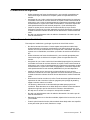 9
9
-
 10
10
-
 11
11
-
 12
12
-
 13
13
-
 14
14
-
 15
15
-
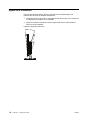 16
16
-
 17
17
-
 18
18
-
 19
19
-
 20
20
-
 21
21
-
 22
22
-
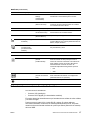 23
23
-
 24
24
-
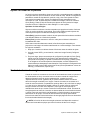 25
25
-
 26
26
-
 27
27
-
 28
28
-
 29
29
-
 30
30
-
 31
31
-
 32
32
-
 33
33
-
 34
34
-
 35
35
-
 36
36
-
 37
37
-
 38
38
HP Value 21-inch Displays El manual del propietario
- Categoría
- Televisores
- Tipo
- El manual del propietario
Artículos relacionados
-
HP Compaq 18 inch Flat Panel Monitors El manual del propietario
-
HP Value 21-inch Displays Manual de usuario
-
HP W2082a 20-inch LED Backlit Monitor Manual de usuario
-
HP Compaq 18 inch Flat Panel Monitors El manual del propietario
-
HP V214a 20.7-inch Monitor El manual del propietario
-
HP N320c 31.5-inch Curved Monitor El manual del propietario
-
HP Value 32-inch Displays El manual del propietario
-
HP Value 21-inch Displays El manual del propietario
-
HP 20 inch Flat Panel Monitor series El manual del propietario
-
HP 23 inch Flat Panel Monitor series El manual del propietario